La Barra degli Strumenti



|
La Barra degli Strumenti |



|
In questa sezione sono descritte le funzinalità disponibili tramite la barra degli strumenti durante l'anteprima di stampa. La barra degli strumenti consiste in una serie di pulsanti attivabili con il mouse disposta subito sotto il titolo della finestra di visualizzazione.
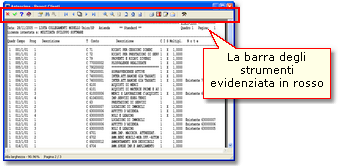
Posizionando il puntatore del mouse su uno dei pulsanti senza attivarlo, dopo qualche secondo verrà visualizzata una breve descrizione della funzion del tasto stesso. I pulsanti della barra sono raggruppati per funzionalità:
Gruppo generale
![]()
![]()
![]()
![]()
Questo primo gruppo di pulsanti è comune alla maggior parte delle applicazioni. Il significato dei pulsanti è leggermente modificato come segue:
| • | Chiudi anteprima / Annulla |
| • | Chiudi anteprima / Conferma |
| • | Visualizza l'elenco dei comandi da tastiera disponibili |
| • | Visualizza la guida in linea |
Notare che, salvo diversa indicazione, non c'è differenza tra chiudere l'anteprima con il primo o il secondo pulsante.
Gruppo documento
![]()
![]()
![]()
Il primo pulsante visualizza un box riepilogativo con le proprietà del documento attualmente visualizzato, quali il titolo, l'oggetto, il numero di pagine, eccetera.
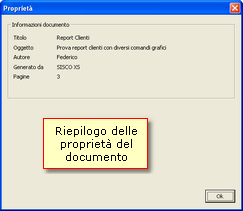
Il secondo pulsante attiva il box per la ricerca di testo all'interno del documento (descritto più avanti), mentre il terzo prosegue una ricerca di testo già effettuata. Quest'ultimo pulsante è attivo solo se è stata impostata una ricerca.
Gruppo navigazione
![]()
![]()
![]()
![]()
![]()
Questo gruppo di pulsanti consente di spostarsi tra le pagine del documento, posizionandosi rispettivamente alla prima pagina, alla pagina precedente, ad una pagina specifica, alla pagina successiva o all'ultima pagina.
I pulsanti sono attivato o disattivati automaticamente se il movimento corrispondente è possibile o meno.
Il pulsante che consente di visualizzare una pagina specifica apre un box di richiesta come quello seguente:

Gruppo "zoom"
![]()
![]()
![]()
![]()
![]()
![]()
Questi pulsanti consentono di ingrandire o ridurre la visualizzazione.
I primi due pulsanti aumentano il cosiddetto "livello di zoom" a passi del 12,5%.
I tre pulsanti successivi impostano le modalità di adattamento automatico del livello di zoom in modo da visualizzare nella finestra di anteprima, rispettivamente:
| • | la pagina nella sua larghezza, |
| • | la pagina nella sua altezza, |
| • | la pagina completa. |
In questa modalità automatica il livello di zoom viene calcolato in base alla dimensione della finestra (che può essere ridimensionata mantenendo la modalità scelta) ed alla dimensione della pagina corrente del documento (che può variare in dimensioni ed orientamento tra una pagina e l'altra).
L'ultimo pulsante imposta la modalità "Dimensione reale", che blocca lo zoom al 100% tenendo conto della risoluzione del video.
Gruppo servizi
![]()
![]()
![]()
![]()
I pulsanti di questo gruppo consentono effettuare operazioni aggiuntive con il documento visualizzato. Alcuni di questi pulsanti potrebbero eseere disattivati se le funzionalità corrispondenti sono assenti, disabilitate o non permesse.
In dettaglio, è possibile:
Stampare il documento visualizzato su una qualsiasi stampante di sistema, utilizzando il box standard di "Stampa" di Windows che consente di indicare, tra le altre opzioni, se stampare tutto o parte del documento.
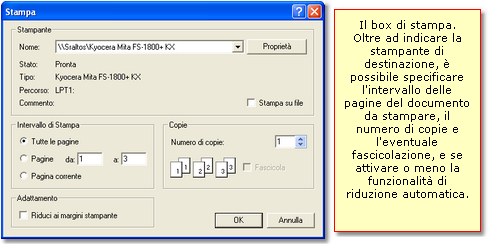
Notare che è disponibile la funzionalità di "adattamento ai margini stampante" che consente di ridurre automaticamente la dimensione della pagina in stampa in modo che rientri nell'area di stampa specifica di ogni stampante. Questa casella, se barrata, evita che alcune parti della pagina - tipicamente ai margini della pagina - vengano tagliate a causa delle caratteristiche fisiche della stampante.
Convertire il documento visualizzato in formato Adobe PDF, che potrà essere salvato nella cartella "Documenti" del proprio sistema. La conversione in PDF necessità dell'installazione di un "runtime Java" nel sistema o nella procedura e delle funzionalità Java della procedura. È raccomandata, anche se non indispensabile, la presenza del visualizzatore Adobe Reader nella versione più recente disponibile. La presenza del visualizzatore consente di utilizzare la casella "Apri documento generato" presente nel box "Salva con nome" del documento PDF.
Dalla versione 7.0 delle procedure SISCOXS® e FISCUMXS®, è disponibile in questa fase anche l'opzione "Conformità PDF/A-1b": se barrata, la generazione del documento PDF avverrà secondo le specifiche, appunto, PDF/A-1b. Notare che la riuscita di questa operazione è dipendente dal contenuto originale del documento visualizzato - alcune caratteristiche sono vietate dallo standard PDF/A e risulteranno in un documento non conforme.
Estrarre il testo contenuto nel documento visualizzato in un documento di testo (.txt). Il file di testo generato, in questo caso, conterrà tutti gli elementi testuali presenti nel documento (ad esclusione di quelli inclusi nelle eventuali immagini di sfondo) nell'ordine in cui sono stati disegnati nelle pagine. Non viene fatto nessun tentativo per mantenere l'aspetto della pagina -- questo è particolarmente evidente per i documenti in forma tabellare e/o con frequenti variazioni di carattere.
Inviare il documento per posta elettronica, assumendo che:
| • | sia stato installato e configurato correttamente un software di posta elettronica, |
| • | tale software supporti le specifiche richieste ("Simple MAPI") per il controllo da parte di altri software, |
| • | nel caso di invio in formato Adobe PDF, siano soddisfatti i requisiti elencati precedentemente per la generazione di questo tipo di documenti. |
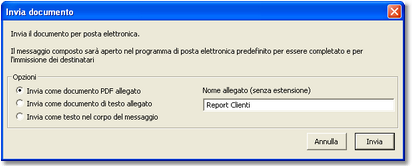
Dopo aver indicato le modalità di invio, verrà generato un messaggio di posta in uscita contenente il testo o l'allegato richiesto. Tale messaggio dovrà essere completato con le informazioni necessarie (destinatario, eccetera), potrà essere eventualmente modificato dall'operatore, ed inviato secondo l'operatività del software di posta elettronica.
Altro
![]()
![]()
Il primo pulsante in questo gruppo visualizza un box informativo che potrebbe essere utile in caso di problemi con la visualizzazione. Il box riporta le seguenti informazioni rilevate:
| • | Versione e data del motore di stampa/anteprima Multidata, |
| • | Versione del sistema operativo, |
| • | Tipologia del processore |
| • | Memoria RAM del computer totale e disponibile (così come riportata dal sistema operativo), |
| • | Versione, nome del file e modalità di utilizzo delle routines grafiche avanzate di Windows GDI+ ("GDI Plus"). |
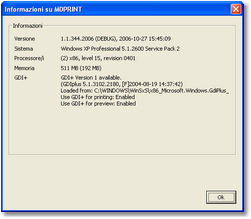
Il secondo pulsante attiva l'accessorio calcolatrice di Windows.
MDP_Toolbar